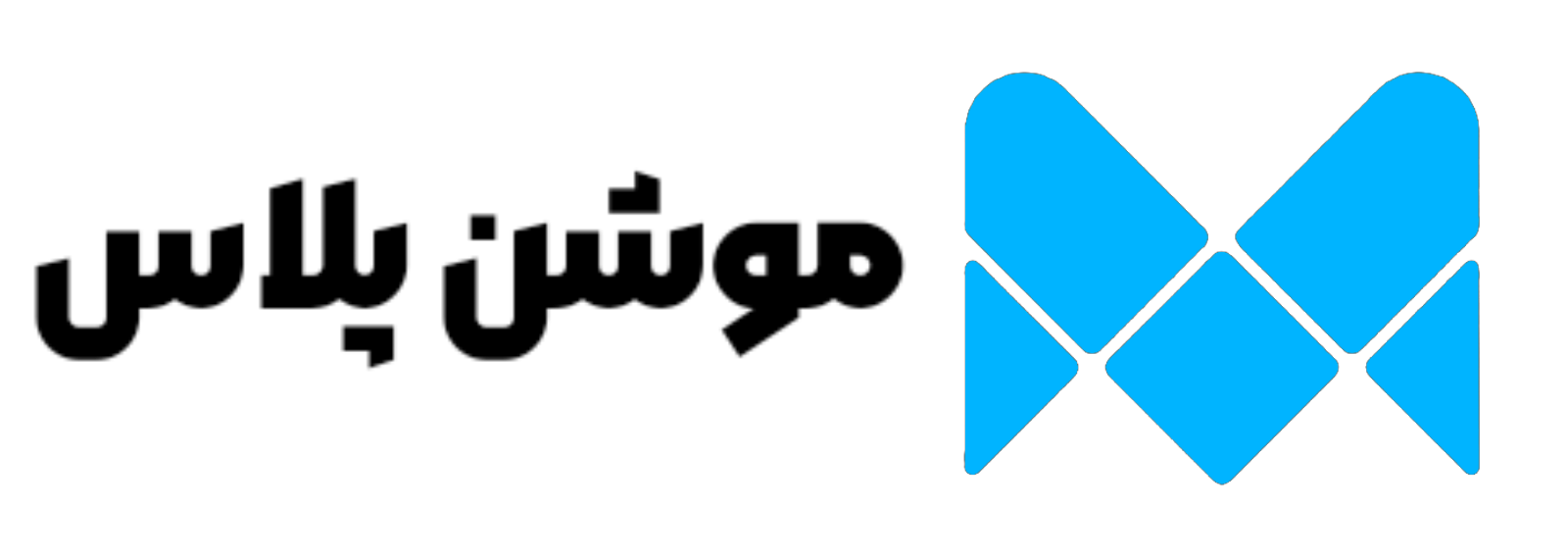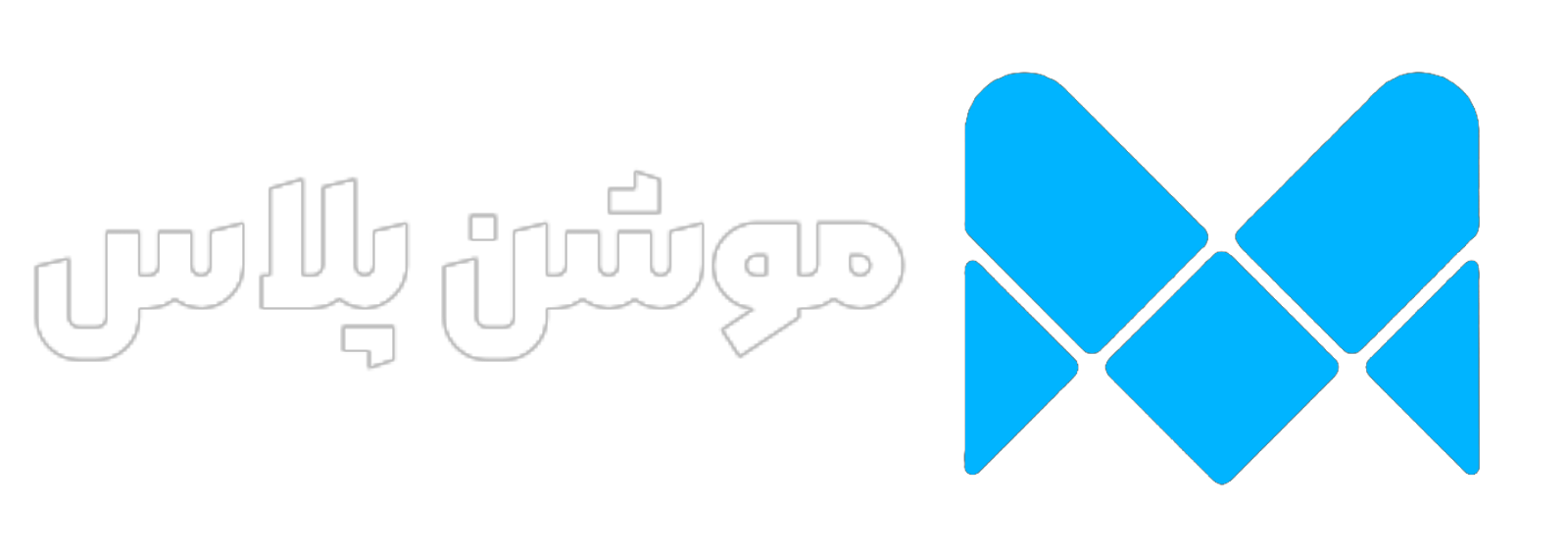آموزش ساخت تکست استایل با موبایل
آموزش ساخت تکست استایل با موبایل
تکست استایلها نقش بسیار مهمی در طراحیهای گرافیکی دارند و میتوانند به راحتی توجه مخاطبان را به خود جلب کنند. در این مقاله قصد داریم تا به شما آموزش دهیم که چگونه با استفاده از موبایل و وبسایتهای آنلاین TextStudio و Photopea، به راحتی تکست استایلهای حرفهای ایجاد کنید.
آموزش کار با TextStudio
TextStudio یکی از بهترین ابزارهای آنلاین برای ایجاد انواع تکست استایلهای زیبا و منحصر به فرد است. شما میتوانید به راحتی و تنها با چند کلیک، استایل متن دلخواه خود را بسازید. برای شروع، به وبسایت TextStudio مراجعه کنید و مراحل زیر را دنبال کنید:
- ورود به وبسایت TextStudio: پس از ورود به وبسایت، میتوانید از قالبها و افکتهای متنی که به صورت آماده وجود دارد استفاده کنید.
- انتخاب استایل متن: از میان قالبهای مختلف، یکی را انتخاب کرده و متن خود را وارد کنید. این قالبها شامل افکتهای سایه، برجستگی، نورپردازی و بسیاری دیگر است.
- تنظیمات استایل: میتوانید رنگها، اندازه فونت، و زاویه متن را مطابق سلیقه خود تغییر دهید. تنظیمات زیادی وجود دارد که به شما اجازه میدهد تکست استایلها را به دلخواه خود شخصیسازی کنید.
- دانلود و ذخیرهسازی: پس از انجام تغییرات، میتوانید به راحتی خروجی نهایی را دانلود کرده و در پروژههای خود استفاده کنید.
آموزش کار با فتوپیا

Photopea ابزاری آنلاین است که شباهت زیادی به فتوشاپ دارد و میتوانید از آن برای ایجاد و ویرایش تکست استایلهای پیشرفته استفاده کنید. این وبسایت به شما امکان میدهد با لایههای مختلف و افکتهای متنی کار کنید و طراحیهای حرفهای را به صورت رایگان انجام دهید.
مراحل کار با Photopea برای ایجاد تکست استایل:
- ورود به وبسایت Photopea: ابتدا به وبسایت Photopea مراجعه کنید. این وبسایت کاملاً آنلاین است و نیازی به نصب برنامه ندارد.
- ایجاد یک فایل جدید: پس از ورود به وبسایت، روی گزینه “New Project” کلیک کنید و سایز مورد نظر برای پروژهتان را انتخاب کنید. برای ایجاد یک تکست استایل، ابعاد 1920×1080 پیکسل یک گزینه خوب است.
- افزودن متن: با استفاده از ابزار “Text Tool” که در نوار ابزار سمت چپ قرار دارد، متنی را که میخواهید استایلدهی کنید، تایپ کنید.
- ایجاد افکتهای متنی: روی لایه متن خود در پنل لایهها کلیک راست کرده و گزینه “Blending Options” را انتخاب کنید. در این بخش میتوانید انواع افکتهای سایهدار، برجسته، نورپردازی، و بافت را به متن خود اضافه کنید.
- تنظیمات دقیق: شما میتوانید تنظیمات جزئی مانند شفافیت، زاویه نور، و اندازه سایه را به دلخواه تغییر دهید تا به نتیجه مطلوب برسید.
- خروجی گرفتن از فایل: پس از انجام تغییرات دلخواه، میتوانید پروژه خود را با فرمتهای مختلف مانند PNG یا JPEG ذخیره کنید و از آن در پروژههای خود استفاده کنید.
نکات تکمیلی:
- استفاده از فونتهای مختلف: شما میتوانید از فونتهای مختلفی که Photopea پشتیبانی میکند استفاده کنید و آنها را به پروژه خود اضافه کنید. به سادگی فونت دلخواه خود را از طریق گزینه “Add Fonts” بارگذاری کنید.
- افکتهای ترکیبی: یکی از مزایای Photopea این است که میتوانید افکتهای مختلف را با هم ترکیب کنید تا نتایج منحصر به فردی به دست آورید. به عنوان مثال، میتوانید از افکتهای نورپردازی و سایه در کنار هم استفاده کنید.
مقایسه و نتیجهگیری
مزایای TextStudio:
- سادگی در استفاده: TextStudio برای کسانی که تازه کار هستند یا به دنبال ایجاد تکست استایلهای سریع و ساده هستند، بسیار مناسب است. رابط کاربری ساده و قابل درک این وبسایت باعث میشود هر کسی بتواند از آن استفاده کند.
- دسترسی به افکتهای آماده: TextStudio تعداد زیادی افکت آماده دارد که میتوان بدون نیاز به تنظیمات پیچیده از آنها استفاده کرد.
مزایای Photopea:
- امکانات پیشرفته: اگر به دنبال یک ابزار حرفهایتر هستید، Photopea با قابلیتهای پیشرفتهتر و امکاناتی شبیه به فتوشاپ انتخاب بهتری است. شما میتوانید کنترل بیشتری روی جزئیات داشته باشید.
- کار با لایهها: امکان کار با لایهها و افکتهای چندگانه به شما اجازه میدهد طراحیهای پیچیدهتری ایجاد کنید.
نتیجهگیری:
هر دو ابزار TextStudio و Photopea امکانات خوبی برای ایجاد تکست استایلهای حرفهای با موبایل فراهم میکنند. انتخاب بین این دو بستگی به نیاز و سطح تجربه شما دارد. اگر به دنبال یک راه ساده و سریع هستید، TextStudio گزینه مناسبی است؛ اما اگر نیاز به کنترل بیشتر و ابزارهای پیشرفته دارید، Photopea یک انتخاب عالی خواهد بود.
برای استفاده بهتر از این ابزارها، پیشنهاد میشود ابتدا با TextStudio کار کنید و پس از تسلط بر افکتهای پایه، به سراغ Photopea بروید و با ابزارهای پیچیدهتر ویرایش کنید.
همچنین پیشنهاد می کنیم در کنار تکست استایل از گلس مورفیسم استفاده بفرمایید.